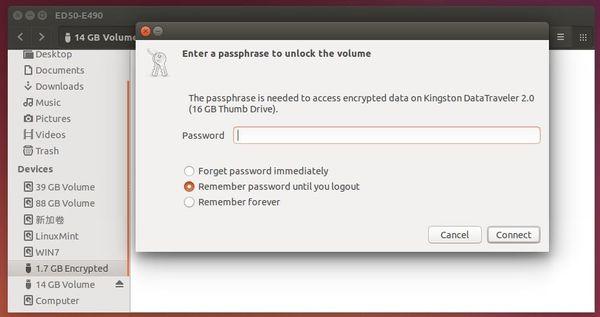Se você precisar guardar informações importantes em um pendrive e quer deixá-lo mais seguro, veja nesse tutorial como criptografar um pendrive para ser usado apenas no Linux.
Quem possui uma unidade flash USB ou partições em dispositivos USB e que são usadas apenas em computadores Linux, pode facilmente adicionar uma senha para proteger a unidade ou partição via LUKS + EXT4 no Ubuntu Linux usando o utilitário de discos padrão do sistema.
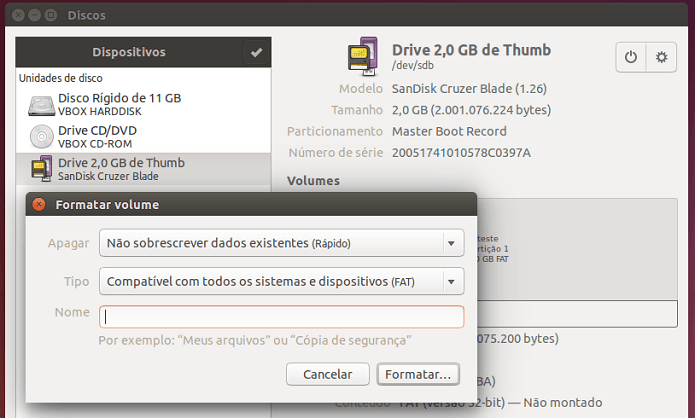
A seguir, você verá como criptografar um pendrive para ser usado apenas no Linux. Antes de começar, é muito importante que você faça um backup da unidade ou partição que será usada.
Como criptografar um pendrive para ser usado apenas no Linux
Para criptografar um pendrive para ser usado apenas no Linux, você deve fazer o seguinte:
Passo 1. Para adicionar suporte a criptografia de disco utilitário padrão de Discos, procure e instale o pacote cryptsetup na Central de programas do Ubuntu, ou se preferir, abra um terminal e use o comando abaixo para instalar o programa;
sudo apt-get install cryptsetupPasso 2. Abra o utilitário Discos, digitando disco no Dash ou em um terminal;
Passo 3. Conecte seu pendrive no PC;
Passo 4. Quando o pendrive aparecer no painel esquerdo do aplicativo, clique nele e depois no ícone à esquerda do sinal de menos, para desmontá-lo;
Passo 5. Agora clique no ícone da engrenagem. No menu que aparece, selecione a opção “Formatar…”;
Passo 6. Na janela que será exibida, clique na seta ao lado do campo “Tipo” e selecione a opção “Criptografado, compatível com sistemas Linux (LUKS + EXT4)”. Depois digite um nome para a unidade/partição e defina uma senha. Finalmente, clique no botão “Formatar…”;
Pronto! Da próxima vez que você plugar o pendrive, será solicitada a senha para acessar os dados dentro del.
Vale lembrar que, caso você esqueça a senha, o único jeito de usar o seu pendrive é formatando ele novamente, ou usando esse tutorial:
Como reparar um pendrive corrompido ou defeituoso no Linux